电脑系统不支持安装打印机 Win10电脑USB打印机无法识别怎么办
更新时间:2024-07-21 12:00:40作者:yang
在使用Win10电脑连接USB打印机时,有时可能会遇到电脑系统不支持安装打印机的情况,导致无法识别打印机,这时可以尝试重新安装打印机驱动程序或者更新系统补丁来解决问题。也可以尝试更换USB接口或者使用其他连接方式,如Wi-Fi连接,来连接打印机。希望以上方法能帮助您解决Win10电脑USB打印机无法识别的问题。
操作方法:
1.首先我们需要打开电脑按下win+r组合键,打开运行窗口。在接下来输入msconfig,再点击确定就好了。
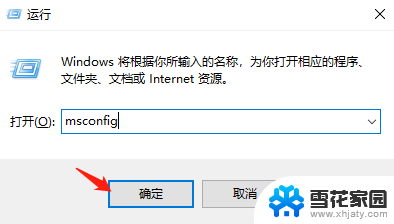
2.接下来我们就在弹出的窗口中点击上方的服务,接着在左下角勾选隐藏所以服务。接下来找到右侧的全部禁用,点击确定。
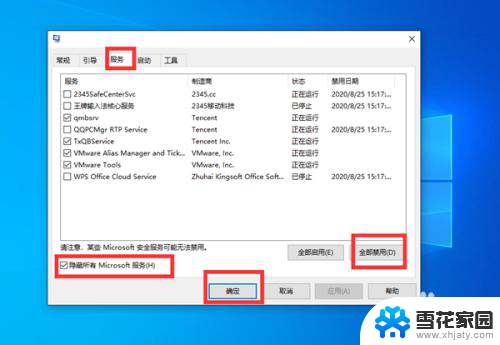
3.接下来我们需要再点击上面的启动选项,打开任务管理器。
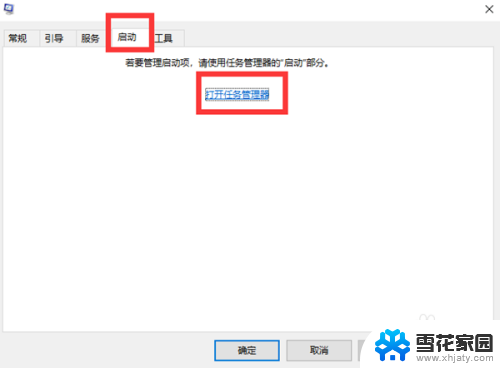
4.接下来我们在弹出来的窗口中选择点击启动选项,然后再将这些选项全部禁用就好了。
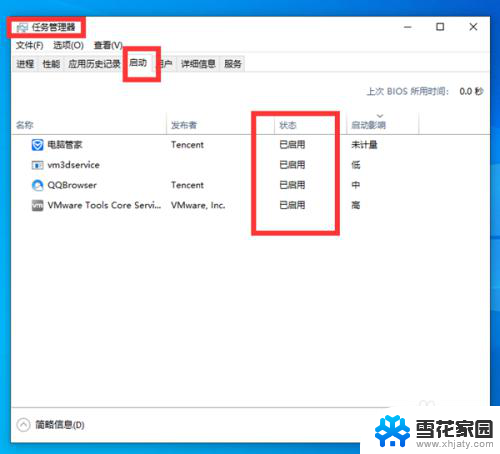
5.最后我们直接点击确定就好了。
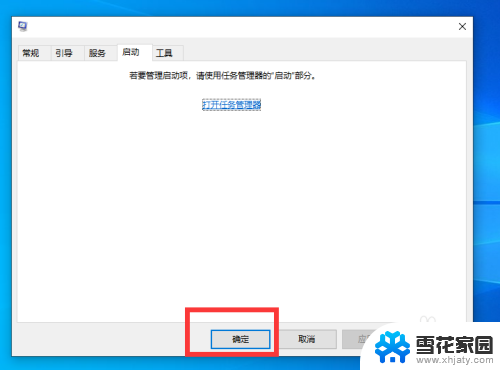
6.接下来我们需要返回主页面,打开设备管理器。找到通用串行总线控制器。
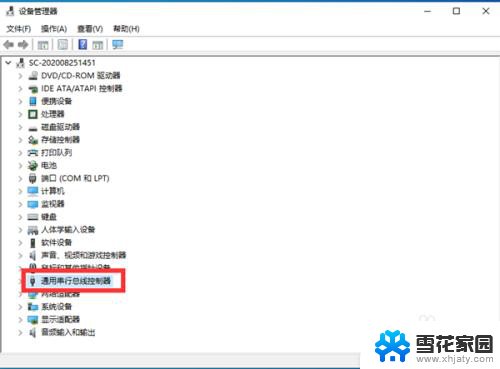
7.我们接下来需要打开它,检查里面的驱动。
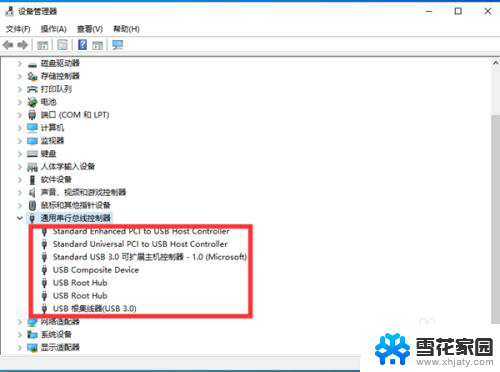
8.接下来我们右键点击我们需要的驱动,打开属性。
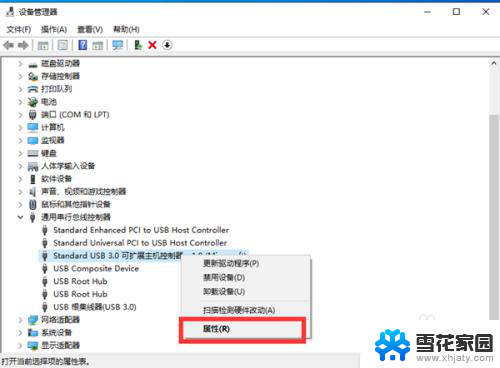
9.接着我们在窗口点击上方的驱动程序选项,点击更新驱动程序就好啦。
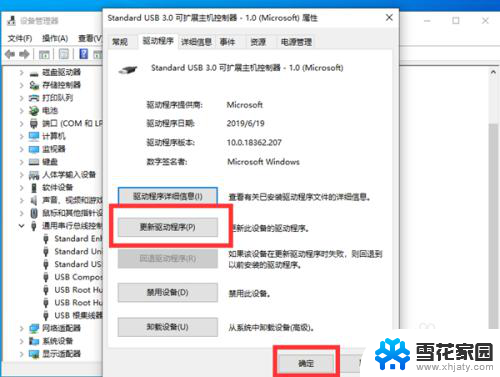
以上就是电脑系统不支持安装打印机的全部内容,有需要的用户可以按照以上步骤进行操作,希望能对大家有所帮助。
电脑系统不支持安装打印机 Win10电脑USB打印机无法识别怎么办相关教程
-
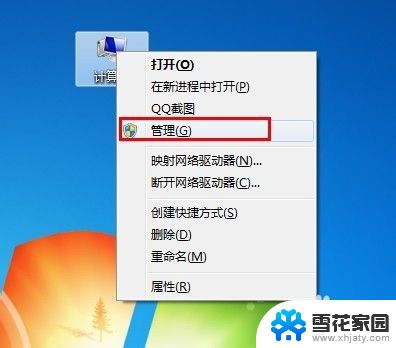 win10怎么安装惠普打印机驱动 电脑无法识别打印机驱动怎么办
win10怎么安装惠普打印机驱动 电脑无法识别打印机驱动怎么办2024-09-15
-
 安装打印机驱动老是提示未连接usb 打印机usb接口无法识别怎么处理
安装打印机驱动老是提示未连接usb 打印机usb接口无法识别怎么处理2024-03-25
-
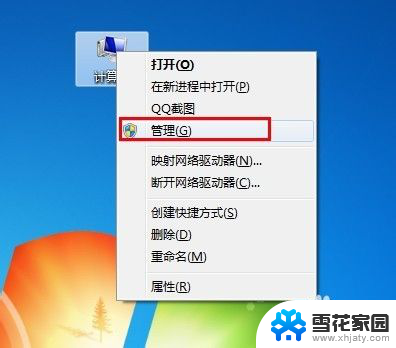 打印机安装不上怎么回事 打印机驱动无法安装怎么办
打印机安装不上怎么回事 打印机驱动无法安装怎么办2023-12-01
-
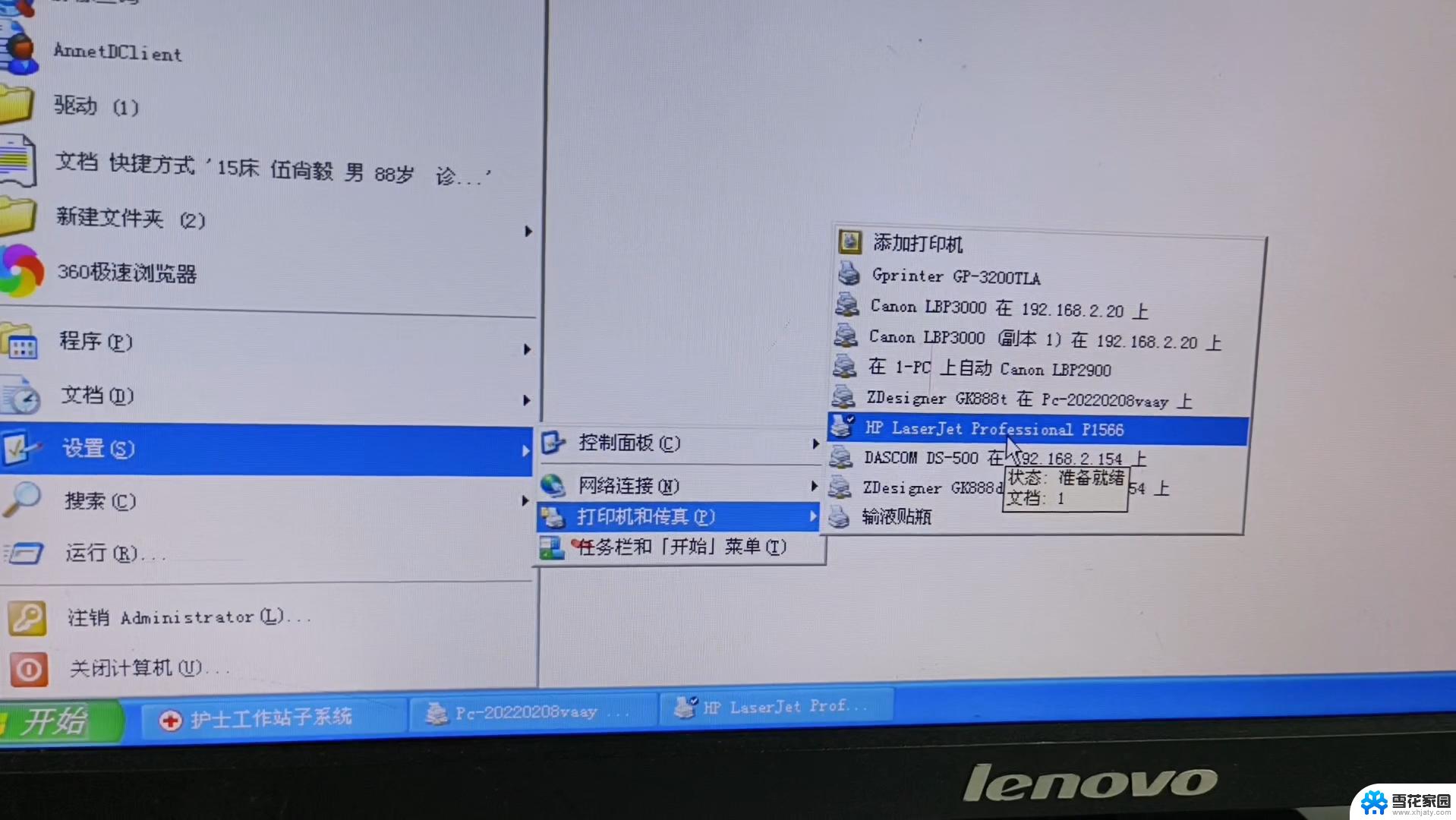 win11不能安装打印机 Windows11无法安装打印机怎么办
win11不能安装打印机 Windows11无法安装打印机怎么办2024-12-26
- win10硬盘安装无法识别 Win10电脑无法识别新安装的硬盘怎么办
- 电脑怎么安装无线打印机 如何将电脑连接到无线打印机
- hp1020打印机怎么装驱动 hp1020打印机win10系统驱动安装教程
- hp打印机怎么添加打印机 怎么给电脑安装惠普打印机
- usb printer驱动程序无法使用 打印机驱动程序无法安装怎么办
- 电脑打印机怎么安装驱动程序 win10系统本地打印机驱动安装步骤
- win11有edge怎么安装ie浏览器 如何下载ie浏览器
- win11更改已安装应用位置 Win11如何改变软件安装位置步骤
- 装了win11装不上驱动 win11驱动更新安装失败无法解决
- 惠普打印机在win11下安装方法 hp打印机安装指南
- win11系统的.net3.5安装不上 win11 netframework3.5安装不了怎么办教程
- win11此电脑硬盘 Windows11系统安装新硬盘配置步骤
系统安装教程推荐
- 1 装了win11装不上驱动 win11驱动更新安装失败无法解决
- 2 win11安装apk位置 安卓手机安装包安全下载
- 3 win11更改安装软件 Win11设置应用的轻松重装方法
- 4 win11驱动安装数字签名 Win11系统驱动安装失败没有数字签名怎么处理
- 5 新电脑怎么装win10系统怎么分区 Windows10怎么分区硬盘
- 6 win11安装不了nvidia控制面板 Win11 nvidia安装程序失败无法解决
- 7 win11下载安装位置更改 win11怎样改变软件默认安装位置
- 8 win11修改安装默认 Win11如何更改默认应用程序设置
- 9 win11没法安装谷歌浏览器 谷歌浏览器安装步骤详解
- 10 重装系统选择win10 win10系统怎么装双系统